ghost u盘版安装图解
U盘安装系统怎么回事呢?很多的用户都搞不懂现在为何现在U盘按住功能系统那么的流行,那是因为现在的新推出了很多关于U盘安装的工具,能让大家更好的解决安装的难题,接着我们就一起来看看ghost u盘版安装图解吧。
U盘安装系统的方法只要你制作好了U盘启动盘之后就可以更快的安装好系统,但是你知道如何使用ghost u盘版吗?相信你倒现在还是不知道吧,接下来就让小编教你ghost u盘版安装图解吧。
u盘ghost准备:
① 使用系统之家u盘启动盘制作工具制作好的启动u盘
② ghost xp系统镜像文件
u盘ghost步骤:
第一步:下载xp系统镜像包
存入u盘启动盘
将系统镜像包存储到启动盘的根目录中:
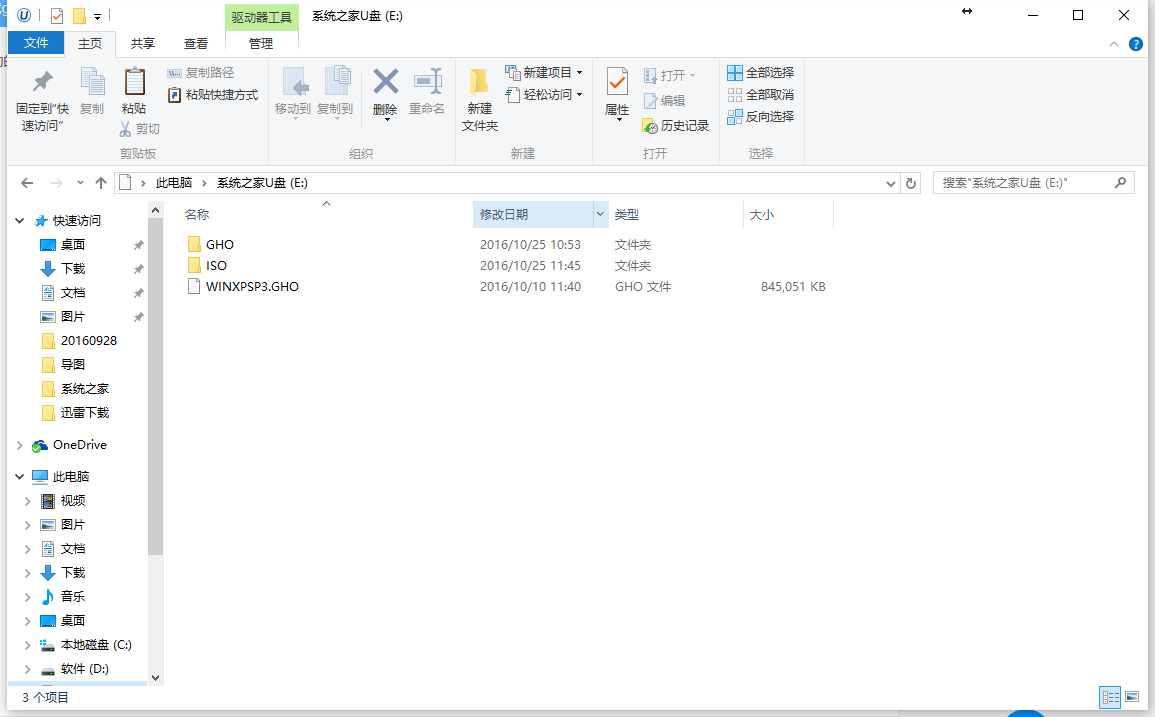
ghost?u盘版示例1
第二步:将启动盘连接到电脑
重启电脑等待开机画面时
使用启动盘进入系统的主菜单中
选【01】,按下回车键进入
如图所示:
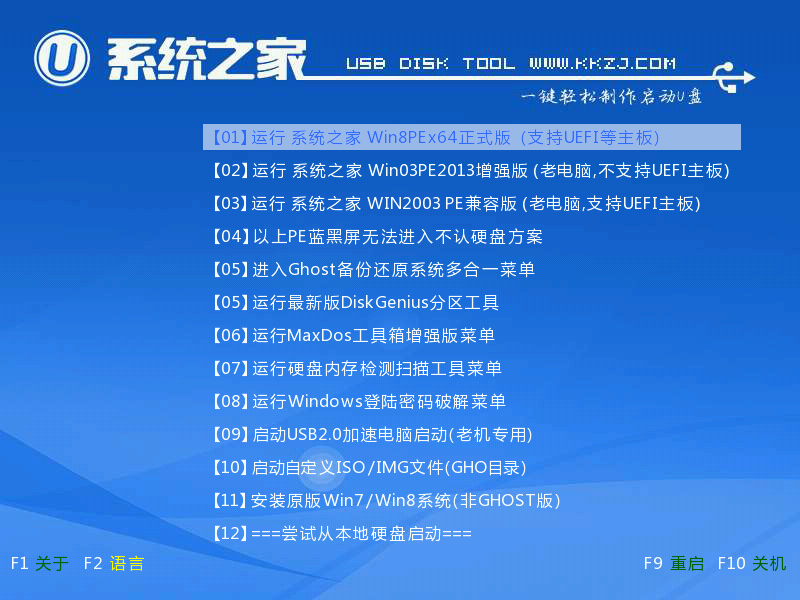
ghost?u盘版示例2
首先,点击"浏览"
将在u盘中系统镜像添加保存进来
接着存放镜像的磁盘
如图所示
点击“确定”即可
如图所示:
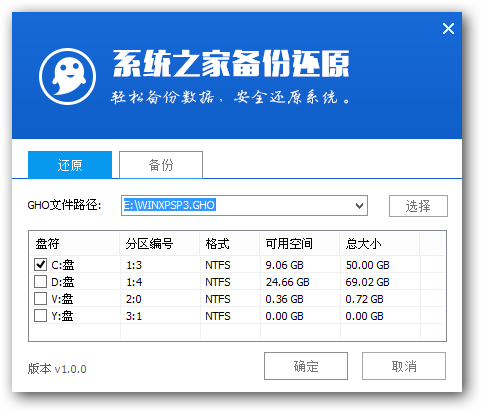
ghost?u盘版示例3
在弹出询问框中点击“是”,如图所示:

ghost?u盘版示例4
等待系统进入桌面即可,如图所示:
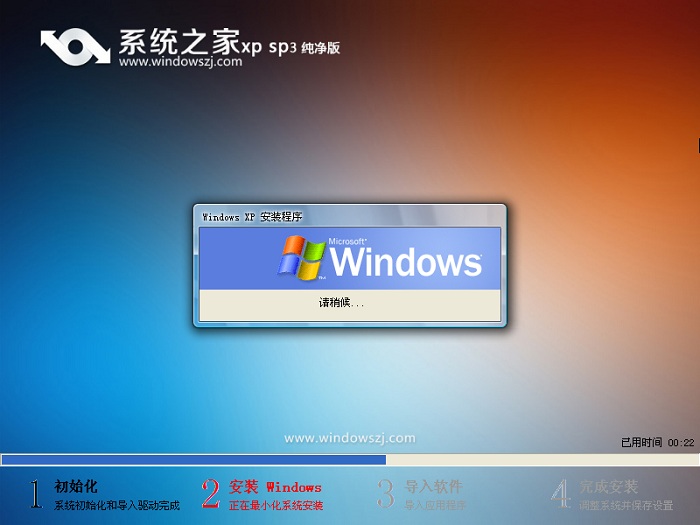
ghost?u盘版示例5

ghost?u盘版示例6
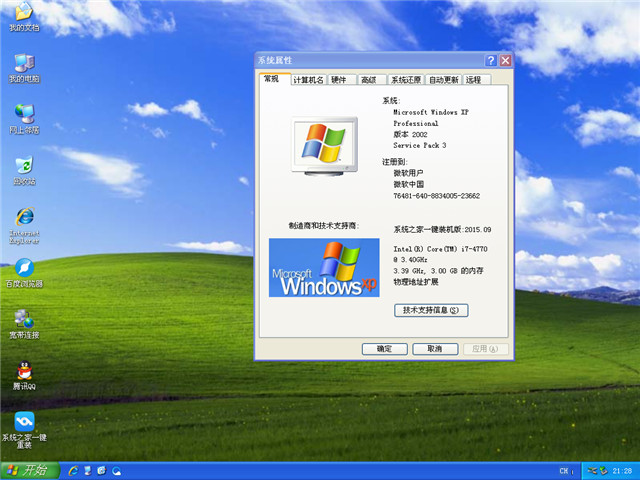
ghost?u盘版示例7
综上所述,关于ghost?u盘版的方法内容到这里就全部结束了,大家通过上面的ghost u盘版的方法内容不知道有没有一定的了解呢?好了,如果大家觉得以上的ghost?u盘版方法不错就赶紧学习起来吧。
相关阅读
win7系统排行
热门教程